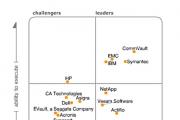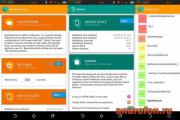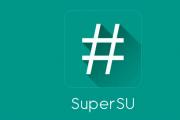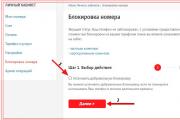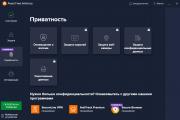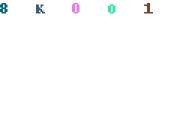Как усыпить приложения андроид. Как запретить приложениям на Android запускаться в фоновом режиме. Снизить Android расход батареи на рутированом устройстве
Приложения и сервисы – главные расточители Android в режиме ожидания. Причем не обязательно устанавливать сторонние утилиты, стандартный софт тоже умеет аномально поедать энергию аккумулятора. Программы для принудительного закрытия приложений устранят эту проблему и положительно скажутся на времени автономной работы.
В подборке подробно рассмотрим 12 приложений для экономии батареи на андроид телефоне. Для работы приложений требуются права ROOT .
Наличие root прав дает владельцу доступ ко всем возможностям телефона, но при этом устройство теряет гарантийное обслуживание, так как по умолчанию производитель в целях безопасности и работоспособности мобильного устройства не предоставляет владельцам рут прав. Получить их можно с помощью специальных приложений. Читайте подробнее о преимуществах и недостатках рутирования телефона .
СКАЧАТЬ БЕСПЛАТНО
Amplify представляет собой не столько программу, сколько модуль для Xposed Framework. Это набор инструментов для управления и блокировки процессов, событий и приложений приводящих к пробуждению устройства. С помощью параметров и регуляторов, пользователь выставляет собственные разрешения и временной интервал для пробуждения системных и сторонних процессов. Это снижает частоту обновления и расход энергии в режиме ожидания.
В Amplify отображается список сервисов и программ, сгруппированных по частоте пробуждения. А значит искать виновника в расточительном расходе батареи не нужно. Для каждого события присутствует описание выполняемых действий, поле с вводом интервала обновления в секундах и сброс значений.


Основные достоинства:
- Широкий набор инструментов.
- Выбор интервала активности приложений.
- Группирование и список активности работающих программ.
Основные недостатки:
- Для полноценной работы требуется Xposed Framework.
 СКАЧАТЬ БЕСПЛАТНО
СКАЧАТЬ БЕСПЛАТНО
Определяет и переводит запущенные приложения в режим сна, когда устройство не активно. Усыпленная программа не работает в фоне, и не запускается по событиям: будильник, сообщения и т.д. Приложение запущенное вручную, работает в полном объеме. Стоит отметить, что некоторые программы просыпаются, когда получают уведомление, и это правильно. Почему это не делают другие утилиты, объясняется только недоработкой Greenify.
В Greenify присутствуют три рабочих режима:
- Обычный. Базовые опции, работает на устройствах без ROOT.
- Супер пользователь. Расширенные опции, необходимы права суперпользователя.
- Администратор. Полный контроль, требуется ROOT и Xposed Framework.
Чем выше режим, тем больше настроек и параметров, доступных пользователю. При этом в бесплатной сборке некоторые функции платные, и станут доступны после покупки полной версии программы.

Основные достоинства:
- Для базовых возможностей не обязательно наличие прав суперпользователя.
- Усыпленные приложения не закрываются, а только не работают в фоне.
Основные недостатки:
- Усыпленные приложения выборочно сообщают о полученных уведомлениях.
- Некоторые функции не доступны в бесплатной версии программы.
- Для достижения максимального эффекта требуется Xposed Framework.
СКАЧАТЬ БЕСПЛАТНО
В отличие от Greenify, Servicely не усыпляет приложения, а закрывает. С одной стороны это эффективный способ бороться с настырными программами, с другой нелогичный и нарушающий работу ОС шаг. Предположим, будильник за ночь съедает 5-10% заряда. После усыпления он активируется в заданный промежуток времени, но закрытое приложение уж не сработает. Поэтому Servicely рационально использовать только в тех случаях, когда удалить приложение нельзя, и оставлять в рабочем состоянии тоже, например сервисы Google.
Приложение Servicely не перегружено и просто в управлении. Пользователю требуется только выбрать приложения для закрытия, а так же указать временной интервал. Если оставить значение по умолчанию, а это 60 секунд, тогда через каждую минуту программа проверит и отключит активные приложения из списка. Остальные переключатели активируются в зависимости от режима работы устройства.

Основные достоинства:
- Простота в использовании.
- Агрессивные способы борьбы с настырными приложениями.
Основные недостатки:
- Добавленные в список приложения не доставляют полученные уведомления.
- По умолчанию интерфейс на английском языке.
- Ограничение на закрытие трех процессов в бесплатной версии программы.
Распространенная причина повышенного расхода энергии, кроется в установленных приложениях. Неконтролируемый запуск, одновременная загрузка с ОС и потребление оперативной памяти – снижает время автономной работы и производительность устройства. Предлагаем ознакомиться с подборкой приложений, умеющих блокировать и отключать, не используемые программы и модули.

Универсальная программа для контроля и безопасности мобильного устройства. С помощью LBE настраивается план энергосбережения, работающий по расписанию с заданным условием, временем и событием. Задается опиция автоматического закрытия приложений работающих в фоне. Для исключения предусмотрен белый список. Разрешено управление правами приложений и отключение загрузки при запуске устройства.
В LBE встроен антивирусный пакет, контролирующий систему в реальном времени, а так же блокировщик рекламы, SMS спама и фильтр входящих звонков. Фаервол с контролем сетевой активности и журнал работы активной защиты. Приложение поддерживает очистку системы от накопившегося мусора, временных и лог файлов. Опция «антивор» сообщит, где устройство и удаленно сотрет конфиденциальную информацию.
Преимущество LBE Security Master ещё в том, что программа предоставляет права супер пользователя ещё не рутированным устройствам (некоторые модели). Так же программа содержит большое количество гибких параметров и установок. Если времени или желания на настройку нет, предусмотрена облачная служба, которая выполнит настройку основываясь на собранной статистике других пользователей.
Важное замечание! Совершенные изменения (удаление программы из автозагрузки, блокировка фоновой активности и т.д.) остаются даже после удаления LBE с устройства.

Основные достоинства:
- Работает на устройствах с ОС Android 2.0 и выше.
- Рутирование некоторых гаджетов из программы.
- Настройка энергосбережения по расписанию.
- Управление приложениями: закрытие, блокировка, автозагрузка.
- Очистка системы, антивирусное ПО, фаервол, черный список, антивор.
- Большое количество настроек.
Основные недостатки:
- Приложение только на китайском языке. Для русской или английской локализации, требуется установка программы с переводом народных умельцев.
- Активная защита на устройствах с процессором Intel не работает даже с правами суперпользователя.
- Нестабильная работа на Android 6.0.

Отключает ненужные системные сервисы и фоновые процессы приложений. Кроме этого предусмотрена резервная копия компонентов, активация и деактивация программ.
В отличие от конкурентов, опции MyAndroidTools реализованы в удобной и понятной визуально форме. Цифрами отмечено количество найденных объектов для активации\деактивации.
Состояние определятся по цвету:
- Белый. В режиме ожидания.
- Синий. Активный процесс.
- Красный. Отключенный.
Стоит отметить, что бездумное отключение компонентов без предварительной резервной копии, приведет к нестабильной работе ОС и приложений. В первую очередь это касается системных программ. Внесенные изменения сохранятся, даже если очистить данные и удалить MyAndroidTools с устройства. Поэтому прежде чем отключать компонент выясните, на что это повлияет.

Основные достоинства:
- Включает\отключает лишние компоненты и приложения без необходимости удаления.
- Понятная и удобная форма подачи информации.
Основные недостатки:
- Реклама в бесплатной версии.
- Некорректная локализация.

Утилита представляет собой менеджер автоматической загрузки. Программа следит за работающими в фоне приложениями и контролирует доступные процессы. Наглядно показывает, что работает при конкретном событии: перед запуском устройства, при подключении к компьютеру, включению или отключению сети и т.д. Для сортировки предусмотрено группирование по приложению, скрытие системных программ, неизвестных событий и отображение только измененных.
Как в случае с LBE и MyAndroidTools, внесенные изменения сохраняются после перезагрузки устройства или удаления приложения. Необдуманные действия ведут к нарушению целостности работы ОС и отдельных приложений.

Основные достоинства:
- Отключение приложений из автозагрузки и по заданным событиям.
- 4 типа сортировки и группировки.
Основные недостатки:
- Программа не обновлялась с декабря 2014 года.
- Сбои работы с новыми версиями ОС.
СКАЧАТЬ БЕСПЛАТНО
Утилита представляет собой комбайн с широким набором инструментов для управления устройством. Помимо контроля системы и приложений (резервное копирование и отправка на почту или облачный диск, заморозка и контроль запуска, «Таскиллер»), поддерживается выбор прав для файлов и папок, проверка загруженности процессора, настройка брандмауэра и т.д. Так же 3C Toolbox умеет настроить батарею, выставить профили энергосбережения, оптимизировать и очищать приложения для освобождения оперативной памяти.
Главное меню 3C Toolbox состоит из вкладок, где рассортированы больше 80 программ. При этом приложение не логичное и вызывает затруднение поиска/работы. Так же часть важных функций доступна только в платной версии приложения.
В пункте «Твики CPU» предусмотрено управление частотой CPU и GPU, в виде графика отображается история нагрузки. В заводском ядре поддерживается выбор только фиксированного диапазона минимальной и максимальной частоты процессора, а так же диспетчера регулирования (Governor). Управление частоты графического ускорителя доступно только в модифицированом ядре.

Основные достоинства:
- Совмещает более 80 приложений.
- Поддерживается регуляция частоты графического ускорителя.
- Смена графического оформления.
Основные недостатки:
- Перегруженный интерфейс.
- Часть опций станут доступны только после покупки приложения.
- Дублирование некоторых функций в меню.
СКАЧАТЬ БЕСПЛАТНО
По функциональности приложение не уступает 3C Toolbox и так же включает широкий набор инструментов. Но благодаря грамотному расположению пунктов и отсутствию лишних опций, ROM Toolbox не вызывает дискомфорта в работе. Стоит заметить, что приложение так же разделено на бесплатную и платную версию. В PRO версии отсутствуют ограничения на использование функций, и нет рекламы.
В сравнении с 3C Toolbox, приложение ROM Toolbox оснащено проводником (файловым менеджером) и эмулятором терминала. Так же предусмотрены опции ускорения SD карты, редактор Build.prop и управление программами (заморозка, удаление, перемещение, пакетное резервное копирование, очистка при заполнении ОЗУ). Один раздел посвящен графическим настройкам: шрифты, темы, иконки; второй установке модифицированных прошивок. Без знаний и опыта заглядывать в данные разделы не рекомендуется, так как повредить устройство не составит труда.
Пункт управления частотами «CPU control» предусматривает управление частотами только процессора. Поддерживается выбор планировщика, «Governor», выбор профиля, а так же бенчмарк для проверки производительности выбранных изменений. Так же реализовано редактирование параметров «Governor».

Основные достоинства:
- Широкий набор инструментов для управления устройством.
- Меню приложения не перегружено.
- Поддерживается изменения графики и шрифтов, установка модифицированных прошивок.
- Удобная регулировка частоты CPU, редактирование «Governor» и проверка результатов в бенчмарке.
Основные недостатки:
- Реклама в бесплатной версии программы.
- Часть опций не доступна в бесплатной версии приложения.
- Нет опций для изменения частоты графического ускорителя.
- Не поддерживается отключение ядер, редактирование частоты для отдельного ядра.
- Некоторые опции меню дублируются.
СКАЧАТЬ БЕСПЛАТНО
Основной уклон приложения – работа с ядром и памятью. Так же предусмотрено управление звуком, калибровка цвета и гаммы экрана, восстановление и очистка системы. Программа не содержит рекламы и дополнительных покупок.
В Kernel Adiutor используется приятное светлое оформление. Начальный экран содержит исчерпывающую информацию, а в меню нет дублирующих окон, пунктов и установок. Программа не перегружена лишними элементами, но перед запуском потребует установить BusyBox (набор консольных утилит).
Kernel Adiutor следит за температурой CPU, GPU и аккумулятора. Информация по каждому ядру отображается в виде графиков. Пользователю доступны регуляторы частоты для каждого ядра, выбор и редактирование планировщика, отключение ядер. Так же в настройках предусмотрена остановка приложений при заполнении оперативной памяти, сжатие данных и создание резервной копии системы.

Основные достоинства:
- Набор инструментов и параметров для управления устройством.
- Приятный и не перегруженный интерфейс.
- Управление частотой CPU, GPU. Установка частоты для конкретного ядра и отключение ядер.
- Создание резервной копии системы.
- Бесплатность, нет рекламы и покупок внутри приложения.
Основные недостатки:
- Присутствуют некоторые недоработки.
 СКАЧАТЬ БЕСПЛАТНО
СКАЧАТЬ БЕСПЛАТНО
Приложение совмещает сразу несколько компонентов. Помимо полного контроля над CPU и GPU, пользователю доступно:
- SWAP. Создание файла подкачки, полезно для устройств с недостаточным объемом оперативной памяти.
- Выгрузка приложений. Ручное и автоматическое закрытие приложений для освобождения оперативной памяти. Доступны 11 пресетов, включая один настраиваемый пользователем.
- Анализатор памяти. Расчет занятого места внутренней памяти.
- Редактор build.prop. Изменение различной информации, название смартфона, версии прошивки и т.д.
- Температура процессора и аккумулятора.
В Kernel Tuner, при работе с процессором, пользователю доступно управление минимальной и максимальной частоты, а так же задание Governor для каждого ядра. Предусмотрена опция одновременного изменения частоты для всех ядер. Так же для наглядности добавлена статистика использования частоты в виде списка и графика. В пункте «Профили» создаются профили для работы процессора и дальнейшего переключения.
Для видеоускорителя доступно изменение частоты 2D и 3D режима. При этом опция должна поддерживаться ядром.
В пункте «Менеджер процессов» отображаются системные, пользовательские и прочие процессы и приложения, потребляющие оперативную память. Для освобождения памяти достаточно нажать кнопку «Kill» и утилита закроется. Что бы автоматизировать процесс, требуется задать количество памяти при помощи регуляторов. Так же доступны 10 пресетов с введенными комбинациями.

Основные преимущества:
- Создание файла подкачки (SWAP).
- Изменение частоты CPU для всех или отдельного ядра.
- Регулировка частоты 2D и 3D режима в видео ускорителе.
- Удобное ручное и автоматическое закрытие приложений.
Основные недостатки:
- Рекламные объявления.
- Не работает на версии ОС Android ниже 4.0.
- Автоматическое закрытие приложения при выборе некоторых пунктов.
 СКАЧАТЬ БЕСПЛАТНО
СКАЧАТЬ БЕСПЛАТНО
Визуально приложение напоминает «Kernel Adiutor» и окрашено в приятные цвета Android Lollipop. Главный экран содержит исчерпывающую информацию об устройстве: использование CPU, температура, потребление оперативной памяти, частота GPU и т.д. Регулируемые параметры рассортированы по вкладкам и вынесены на верхнюю панель для удобного переключения. Здесь же кнопка смены светлого/темного оформления. Для каждого пункта предусмотрено краткое описание выполняемого действия.
Для ядер процессора, в вкладке «ЦП», предлагается выбрать минимальную и максимальную частоту, а так же регулятор. Параметры регулятора редактируются ниже. В вкладке «Питание» задается напряжение, при условии поддержки опции в системном ядре, а так же многоядерное сбережение энергии. Изменение частоты видеоускорителя в ручном режиме не предусмотрено, только выбор пресета: производительность, сбережение энергии, по требованию и т.д.
Принудительное закрытие приложений при заполнении оперативной памяти не доступно. Вместо этого предлагается аналог «файла подкачки» – ZRAM (виртуальная память). Опция полезна для устройств с малым объемом ОЗУ.
В Kernel Toolkit так же предусмотрены параметры: управления звуком, настройка цветности, менеджер профилей (для создания и редактирования профилей настроек), TCP алгоритм. Перечисленные опции, включая установки при нехватке оперативной памяти и многоядерное сбережение энергии, откроются после покупки платной версии приложения.

Основные преимущества:
- Виртуальная память.
- Удобное изменение частоты CPU/GPU и параметров регулятора частот.
- Многоядерное сбережение энергии и изменения напряжения.
- Настройки цветности
- Пояснение для каждого пункта.
Основные недостатки:
- Некоторые функции доступны только в платной версии приложения.
- Не полный перевод.
 СКАЧАТЬ БЕСПЛАТНО
СКАЧАТЬ БЕСПЛАТНО
Приложение платное, зато не требует дополнительной разблокировки модулей, а так же не содержит рекламу. Для некоторых смартфонов и планшетов разработано отдельное ядро с расширенными возможностями.
Начальный экран содержит исчерпывающую информацию о состоянии устройства: температуру процессора и аккумулятора, свободный объем оперативной памяти, текущую и максимальную частоту процессора и видеоускорителя. В выпадающем окне слева предлагается настроить опции: управления жестами, звука, напряжения, а так же откалибровать цвета и насыщенность.
Пункт «CPU» предлагает установить минимальную и максимальную частоту процессора и регулятора, посмотреть статистику и температуру. С «GPU» точно так же – минимальный и максимальный частотный порог и регулятор. При этом присутствуют дополнительные установки с учетом времени, активность экрана и других условий.

Основные преимущества:
- Широкий набор параметров и установок.
- Управление напряжения, калибровка цветности и звука.
- Удобный выбор частоты процессора и видеоускорителя.
Основные недостатки:
- Приложение платное.
- Нельзя задать частоту для отдельного ядра.
- Нет параметров освобождения оперативной памяти.
Вывод
Добавляйте в список автоматического закрытия или заморозки только те приложения, от которых не ждете уведомлений, а пропущенные события не скажутся негативным образом на предстоящих планах. В противном случае вы рискуете пропустить или проспать важные дела по причине во время не сработанного будильника или мессенджера.
Программы LBE, MyAndroidTools и Autostarts, блокируют и отключают неиспользуемые приложения или компоненты. Благодаря этому снижается потребление энергии и повышается производительность устройства. При этом утилиты не прощают бездумных действий, из-за чего нарушается взаимосвязь и работа ОС. Поэтому прежде чем вносить изменение, удостоверьтесь, что это не повлечет за собой перепрошивку или сброс до заводских установок.
Установки автоматической выгрузки приложений и ограничение частоты процессора, повысит время автономной работы и уменьшит выделение тепла. Для этой цели утилиты 3C Toolbox и ROM Toolbox подойдут новичкам ввиду простого управления. Требуемые модули разблокированы и не требуют покупки полной версии программы. Kernel Adiutor предлагает тоньше и глубже настроить устройство, поэтому рекомендуется продвинутым и опытным пользователям.
Используйте Kernel Tuner, если ядра процессора поделены на 2-3 кластера. Приложение позволит настроить частоту каждого ядра, режим работы, а так же частоту видео ускорителя, закрыть ненужные приложения и настроить файл подкачки. При этом не требуется вносить отдельную плату за разблокировку модулей.
В Kernel Toolkit нет опции настройки отдельных ядер, за то поддерживается многоядерное сбережение энергии, регулируется напряжение и файл подкачки, но нет автоматического закрытия приложений. Для полного доступа ко всем функциям требуется покупка платной версии приложения.
Greenify - это очень полезная и простая системная программа для Android, которая умеет очень быстро усыплять ненужные приложения в фоне. Работает приложение только на устройствах с "Root", поэтому, если у вас его нет, то воспользоваться этой программой у вас не получится.
Разработкой программы занимается разработчик Oasis Feng, и можно с уверенностью сказать, что подобная программа была бы очень кстати в качестве стандартного набора Android. Основная причина быстрой разрядки смартфонов и планшетов - это чрезмерное потребление аккумулятора в фоновом режиме и режиме сна. Постоянные обновления служб, Push-уведомления, различные синхронизации - все это стремительно потребляет ресурсы со скоростью около 2-5% в час (среднее значение).
Интерфейс и возможности
При первом запуске Greenify вас встретит окно с приветствием и краткой инструкцией, состоящей из трех пунктов. Вообще пользоваться программой очень просто, она сама выведет вам в виде списка все запущенные приложения в фоне, а также те программы, которые запускаются по таймеру или в определенное время.Прямо из списка приложения вы можете выбрать те, которые вы хотите усыплять в фоне (можно выделять сразу несколько). После выделения необходимо нажать на значок в верхнем правом углу, который отправит их в список усыпленных. Если вы хотите какие-то приложения просто скрыть из общего списка (например, вы ими постоянно пользуетесь и доверяете им), то просто выделяйте их в этом же окне и нажимайте на левую иконку.
Теперь, когда вы задали приложения, которые хотите усыплять, как только вы погасите экран смартфона, через некоторое время Greenify автоматически возьмется за свою работу. Увидеть результат вы сможете с помощью возросшего времени работы смартфона в режиме ожидания. В некоторых особо критических случаях (при большом количестве установленных приложений) программа позволяет серьезно увеличить время работы аккумулятора.
Особенности Greenify для Android:
- Простой минималистичный интерфейс;
- Быстрая настройка и удобное использование;
- Уникальный алгоритм, который безболезненно усыпляет выбранные приложения;
- Программа заменяет все "Task Killer", так как работает лучше и эффективнее;
- Premium-версия программы позволяет также усыплять системные приложения, такие как Google Search.
Настал момент когда смартфоны стали прожорливыми. Мы используем их для звонков, СМС, социальных сетей, фото, поиска, прослушивание музыки, просмотра видео…список можно продолжать бесконечно. Но каждое действие разряжает аккумулятор, а некоторые приложения могут работать в фоновом режиме, пожирая драгоценный заряд. Если у Вашего Android расход батареи высокий, то поможет бесплатное приложение Greenify .
Как работает Greenify
Greenify экономит заряд аккумулятора, эффективно и систематически вводит приложения в состояние гибернации — состояние, которое запрещает им работать в фоновом режиме.
Звучит как «используйте Task Killer». Greenify работает по схожему принципу, но все же методы различаются. Greenify использует не только встроенное средство для принудительной остановки, но и запрещает приложению перезапускаться. Прежде чем приложение начнет свою работу необходимо выбрать приложения, которые необходимо оптимизировать.
Итак, теперь когда Вы знаете принцип действия приложения, давайте начнем. Для начала необходимо установить приложение. Вы можете или просто найти приложение Greenify в Play Store.
Есть две версии этого приложения. Есть бесплатная и Про версия . Платная версия приложения предлагает несколько дополнительных экспериментальных функций. В этой статье мы будем использовать бесплатную версию. Вы можете купить и платную версию, но если Android расход батареи необходимо снизить, то бесплатная версия тоже подойдет.
Также стоит отметить, что есть два способа установки Greenify: на устройство с root правами и без них. Есть несколько различий в том, как они работают, но по большей части, Вы не заметите разницы - за исключением того, что версия для нерутированых устройств требует некоторой начальной настройки.
Как установить Greenify на устройство без root
После установки и запуска Greenify, большинству пользователей необходимо будет пройти процедуру быстрой настройки. Это будет гарантировать, что приложение имеет все соответствующие разрешения на доступ к устройству.
Начнется все с приветствия и краткого объяснение того, что приложение делает. Нажмите далее.
На следующем экране необходимо выбрать режим работы: устройство с root правами или без них. Этот раздел руководства описывает работы на нерутированном устройстве, поэтому выбирайте «Моё устройство БЕЗ рута».

Если Вы используете более новое устройство, у которого есть считыватель отпечатков пальцев, или Вы используете «умную» разблокировку без ввода PIN кода, то отметьте соответствующий пункт.

Следующий шаг немного запутанный — Greenify проверяет текущие настройки для лучшей работы. Так как Greenify начинает работать через несколько секунд после отключения экрана, то мгновенная блокировка должна быть отключена. Нажмите на кнопку «Настройка», чтобы перейти в меню безопасности.
ПРИМЕЧАНИЕ: Это может немного отличаться в зависимости от того, какое устройство Вы используете, и Greenify может на самом деле открыть неправильное меню. Например, на LG G5 необходимо выйти из меню «Безопасность» и открыть меню экрана блокировки, чтобы отключить мгновенную блокировку.


В зависимости от того, на какой версии Android расход батареи Вы пытаетесь снизить кнопка мгновенной блокировки может быть в разных местах. В некоторых версиях нажмите на значок шестеренки, расположенный справа от пункта «Блокировка экрана». В моем случае этот пункт находится в другом месте (указано на скриншоте ниже).

Когда закончите эту настройку — возвращайтесь в Greenify. Следующий параметр, который Вам потребуется проверить — задержка блокировки. Greenify требует по меньшей мере 5 секунд перед блокировкой. Нажмите кнопку «Проверить», чтобы перейти в настройки.


Как и в прошлый раз, откроется меню безопасности, но не точное место с настройками (в некоторых моделях). Проверьте установленную задержку в пункте «Автоблокировка».

Опять вернитесь к Greenify. На этот раз необходимо дать доступ к службам специальных возможностей. Нажмите «Настройки», чтобы открыть меню специальных возможностей.


В этом меню найдите Greenify и нажмите на этот пункт. Включите данную настройку. Появится предупреждение — нажмите «Ок».


После всех настроек, вернитесь в Greenify, нажмите «Далее». Будет показано, как работает Greenify и что оно будет делать. Прочитайте и нажмите «Далее».

Если потребуются разрешения для приложения — действуйте согласно мастеру настройки. После нажмите «Закончить».

Снизить Android расход батареи на рутированом устройстве
Если на устройстве получены root права , то Вам повезло — настройка Greenify очень простая. На первом шаге нажимаем «Далее».
Выберите «Моё устройство с рутом». Нажмите далее. Если потребуется дайте разрешение на рут доступ приложению.


После того как рут права получены нажмите далее. Появится вопрос про использование умной блокировки. Поставьте галочку, если эта опция Вам подходит и нажмите «Далее».


На этом настройка завершена. Нажмите «Закончить».

Как использовать Greenify для гибернации приложений
После того как мы установили и настроили Greenify, чтобы снизить Android расход батареи, перейдем к использованию этого приложения. Нажмите на кнопку «+», расположенную в правом нижнем углу.

Запуститься анализатор приложений, который проверит все установленные приложения и поймет, какие из них могут замедлить работы системы. Если Вы хотите увидеть список всех установленных приложений, то нажмите на меню в правом верхнем углу и поставьте галочку в «Показать все».


Прежде чем перейти к использованию Greenify давайте поговорим, что означают маленькие синие облачка рядом с некоторыми приложениями. Оно означает, что приложение использует Google Cloud Messaging для уведомлений и Вы не будете получать уведомления от приложения, если он находится в спящем режиме. Имейте это ввиду при выборе приложений, которые будут переходить в спящий режим.

Нажмите на приложения, которые должны переходить в спящий режим, когда Вы их не используете. После того, как Вы выделите все необходимые приложения нажмите на кнопку в правом нижнем углу.
: Если у Вас устройство с root правами и Вы используете Про версию приложения, будьте внимательны, перед усыплением приложений, так как можно перевести системные приложения в спящий режим, после чего система будет работать нестабильно.


Servicely - приложение позволяет определить и перевести в спящий режим фоновые процессы и сервисы. Мощность процессоров наших смартфонов и планшетов, а также разрешение их экранов растет, что называется не по годам, а по месяцам, а вместе с ней падет время автономной работы мобильных устройств, делая для нас ценными каждый процент заряда их аккумулятора.
Но бывает, и так, что работавший ранее несколько суток без подзарядки батареи планшет или смартфон вдруг стал заметно медленнее и начал проситься на зарядку уже через половину дня его не очень интенсивного использования. Проблема, чаще всего, заключается каком-либо приложении, которое активно работает, «пожирая» заряд батареи даже находясь в фоновом режиме. И как же справиться с этой проблемой?
Многие из нас в подобных случаях давно и успешно пользуются приложением Greenify , которое умеет в автоматическом режиме определять, какие из имеющихся на вашем смартфоне или планшете приложения виноваты в повышенном разряде батареи, а также – замедлении его работы, после чего вы можете отключить их. Недавно у Greenify появился новый, достаточно серьезный конкурент – приложение от разработчика Francisco Franco, названное им Servicely.
Для работы этого приложения вам понадобятся root права на вашем устройстве: Servicely умеет останавливать не только установленные вами приложения, но и системные сервисы, которые являются причиной повышенной нагрузки на процессор смартфона или планшета. По словам некоторых первых пользователей Servicely справляется с этой задачей иногда даже более эффективно, чем его именитый конкурент Greenify .
Скачать приложение Servicely на Андроид
вы можете по ссылке ниже.
Разработчик: Francisco Franco
Платформа: Android 5.0 и выше
Язык интерфейса: Английский
Состояние: Pro (Полная версия)
Root: Нужен
Будем честны: большинство интересных возможностей по настройке Droid-девайсов спрятаны и требуют рутования устройства. Тем не менее получать root предпочитают не все - кто-то из боязни потерять гарантию, другие из-за банальной лени. Мы решили рассмотреть альтернативные способы ускорения устройств на платформе от Google, для которых не нужно прав суперпользователя.
Введение
Google непрестанно повышает быстродействие своей системы. Но «чистый» Android сейчас встречается достаточно редко - производители, как правило, модифицируют прошивки, что не всегда положительно сказывается на производительности. К тому же помимо нее хорошо бы позаботиться об энергосбережении, а это зачастую вещи взаимоисключающие. Тем не менее такие возможности есть даже в нерутованном Android, хоть их и не очень много.
Удаление/отключение встроенных и ненужных приложений
До выхода четвертой версии Android отключать встроенные приложения, не имея прав root, было нельзя. Это приносило покупателям брендовых гаджетов неудобства, ибо каждый производитель норовит запихнуть в прошивку как можно больше программ, которые конечному пользователю попросту не нужны и в сумме кушают приличное количество ресурсов. В четвертой же версии гуглооси такая возможность появилась. Для отключения какого-либо встроенного приложения нужно зайти в «Настройки -> Общие -> Приложения -> Все», выбрать нужную софтину и в «Сведениях о приложении» нажать кнопку «Отключить» (либо «Удалить обновления», а затем уже «Отключить»). Для включения необходимо перейти на вкладку «Отключенные» и выполнить похожую процедуру.

Однако не все так радужно, как кажется на первый взгляд. Во-первых, отключение не влияет на постоянную память - приложение как было установлено, так и остается. Во-вторых, можно отключить отнюдь не все. Лишь некоторые приложения позволяют проделать с собой такой фокус. Я не буду давать много конкретных советов по отключению приложений, поскольку на каждом устройстве их список отличается. Вот краткий список того, что большинству пользователей не нужно, но постоянно висит в системе и отнимает память:
- «Браузер» - зачем, если есть более удобные и легкие альтернативы?
- «Календарь» и «Память календаря» - не замечал, чтобы кто-то активно ими пользовался.
- «Email» и «Службы Exchange» - вроде все уже сидят на Gmail.
- «Поиск Google» - достаточно бесполезная функция при наличии браузера (осторожно, отключает также и Google Now).
- «Google Keep», «Google+» и другие не всегда нужные приложения от Google.
Помимо этого, рекомендую выключить (удалить) виджеты и живые обои. Кроме того, что эта функциональность требует памяти и процессорного времени, она еще и жрет батарею. Так что для увеличения скорости лучше подобные вещи вырубать. Можно выключить и эффекты на экране блокировки. В моем случае (Samsung со стандартной прошивкой) они находятся в «Настройки -> Устройство -> Экран блокировки -> Эффект при разблокировке».

Выноски: INFO
Как работает отключение приложений. После нажатия на кнопку «Отключить» вызывается метод setApplicationEnabledSetting() класса PackageManager, который изменяет состояние приложения на COMPONENT_ENABLED_STATE_DISABLED_USER (кстати говоря, он появился еще в первом Android).
Настройка энергосбережения и использование параметров разработчика
Для ускорения работы гаджета можно также подкорректировать параметры энергосбережения. Конечно, это уменьшит время работы от аккумулятора, но ускорить может достаточно существенно. Для этого (в моем случае) нужно перейти в «Настройки -> Общие -> Энергосбережение» и либо сдвинуть переключатель, который находится в правом верхнем углу, либо поснимать нужные чекбоксы.

Работает это на разных платформах по-разному, и публичного API не существует - есть, конечно, PowerManager API, но к энергосбережению это имеет лишь очень косвенное отношение. Однако на Samsung Galaxy Note 10.1 (впрочем, как и для остальных Droid-девайсов южнокорейского гиганта) энергосбережением управляют через DVFS - Dynamic Voltage and Frequency Scaling, того самого, с помощью которого Samsung «фальсифицировал» результаты бенчмарков (замечу в скобках, что это была не настоящая фальсификация - просто для некоторых бенчмарков и приложений устройство работало на пределе своих возможностей).
Для отключения системной анимации (анимация в приложениях останется) нужно зайти в меню параметров разработчика, которое по умолчанию скрыто. Чтобы получить к нему доступ, семь раз тапни на пункте «Номер сборки», который находится в меню «Об устройстве / О телефоне». Затем перейди в появившееся меню и повыключай всю анимацию: параметры «Масштаб анимации окна», «Масштаб анимации перехода» и «Шкала длительности перехода» установи в «Анимация отключена» (в прошивках других производителей данные опции могут иметь несколько другое название).
В этом же меню можно ограничить количество фоновых процессов. Последнее, впрочем, следует делать с осторожностью - вместо ускорения возможно замедление работы из-за того, что часто используемые процессы будут прибиваться и вновь запускаться. Потому же, кстати, не рекомендуются всяческие таск-киллеры.

Ускорение приложений
Для ускорения отдельно взятых приложений можно почистить их кеш. Делается это в том же месте, где их можно отключать/удалять, то есть «Настройки -> Общие -> Диспетчер приложений -> Все», выбрать нужное тебе приложение и нажать кнопку «Очистить кеш».

Имеет также смысл ставить менее ресурсоемкие приложения - например, в моем случае Smart Launcher забирает меньше памяти, чем это делает родной самсунговский TouchWiz. Во врезке будут приведены конкретные советы, но особо следовать им я не рекомендую, поскольку все зависит от твоих потребностей. Главное в этом случае - подобрать нужное соотношение размер/функциональность.
Для определения потребления памяти можно использовать такой метод: устанавливаем какой-нибудь терминал с Busybox, определяем PID нужного процесса (с помощью "ps w") и смотрим файл /proc//status. При этом, правда, нужно учитывать архитектуру Android - приложение может быть разнесено по нескольким процессам.
Если для тебя этот метод слишком трудный и ты не хочешь заморачиваться с каждым приложением - в маркете есть несколько графических аналогов утилиты top. Мне понравился один из них, под названием Process Explorer, реализация которого, правда, показалась непонятной - зачем для просмотра списка процессов использовать браузер?
Кстати, у сервиса Google Play есть привычка внезапно обновлять кучу приложений, что, понятно, съедает ресурсы. Отключить данный сервис не представляется возможным, но можно отключить само обновление. Для этого заходим в Play Маркет, вызываем меню (хинт: если не выходит вызвать с помощью софт-клавиш, «потяни» с левого края), выбираем «Настройки» и ставим в «Автообновление приложений» «Никогда».

Точно так же имеет смысл отключить и синхронизацию учетных записей (что, в дополнение к возможному увеличению быстродействия, потешит твою паранойю). Для этого заходим в «Настройки» и ищем, где находится пункт «Учетные записи», затем выбираем учетную запись и отключаем синхронизацию (как вариант, можно отключить только отдельно взятые и ненужные типы синхронизации, такие как, например, контакты Google+ или календарь. - Прим. ред.).
Отключение сканирования мультимедиа
По умолчанию Android сканирует все внешние накопители (SD-карты) на предмет мультимедиафайлов. Данная функция, хотя и полезна, достаточно сильно тормозит систему. Отключить ее можно. Для новых накопителей создаем пустой файл.nomedia в корне. Но чтобы отключить отображение уже имеющихся файлов в Android 4.0 и позднее, нужно, помимо создания данного файла в нужной тебе папке, произвести очистку данных и кеша для приложений «Галерея» и «Хранилище мультимедиа» и принудительно их остановить. После следующего запуска все мультимедиафайлы проиндексируются уже с учетом созданных файлов.nomedia.
Приведу несколько советов по самым известным брендам. Стоит отметить, что советы эти годятся только для официальных прошивок, поэтому если у тебя модифицированная прошивка - можешь смело пропускать раздел.
Samsung
Если ты владелец какого-либо из устройств данного бренда, то наверняка обратил внимание, что переход на основной экран по нажатию кнопки Home немного тормозит. Связано это с тем, что по двойному нажатию запускается S Voice - система распознавания речи. Если ты ею не пользуешься, можно отключить эту функцию, сняв чекбокс «Откр. клавишей „Домой“». Кроме того, если ты случайно включил команду пробуждения, лучше ее отключить - использование этой опции влияет на заряд батареи довольно сильно.

Кроме того, на некоторых устройствах Samsung имеется возможность отключения эффектов лаунчера. Для этого сделай долгий тап по пустому месту на домашнем экране, выбери «Настройки домашнего экрана» (Home screen settings) и в подменю «Эффект перехода» (Transition effect) выбери «Нет» (None).
HTC
В отдельных случаях на устройствах HTC может тормозить служба сообщений об ошибках. Хотя подобные вещи и не рекомендуется трогать, можно отключить данную опцию, зайдя в «Настройки -> О телефоне -> Отправлять HTC» (Tell HTC) и поснимав там соответствующие чекбоксы.
Sony
На Sony Xperia SP бывает ситуация, когда телефон внезапно начинает тормозить. Проблему можно попытаться исправить, удалив обновления для Google Chrome: «Настройки -> Приложения -> Chrome -> Удалить обновления».
Greenify
Приложение Greenify позволяет принудительно усыпить ненужные процессы (которые ты можешь выбрать) в то время, когда устройство спит, и запретить их вызов из сторонних процессов. Этим оно отличается от таск-киллеров, которые никак не препятствуют перезапуску фоновых приложений от внешних событий (по таймеру, требованию другого приложения или системному событию). К сожалению, часть функциональности доступна только на рутованных телефонах - в частности, самая важная функция засыпания приложений спустя несколько минут после засыпания устройства.
Причина в том, что метод forceStopPackage(), который позволяет Greenify перевести приложения в неактивное состояние, внутренний и доступен только системным приложениям или тем, что работают с правами root. В не-root-режиме остается использовать только метод killBackgroundProcesses(), который не выгружает процесс из памяти полностью, так что тому продолжают приходить системные события и «будить» его, что совсем не соответствует идеологии Greenify.
Поэтому для реализации функциональности в не-root-режиме разработчик Greenify пошел по совершенно другому и весьма изобретательному пути. При установке приложение регистрируется как Accessibility Service, получая таким образом доступ к интерфейсу системы, а затем просто вызывает диспетчер приложений и нажимает на нужные кнопки для убийства приложения через стандартное меню настроек Android. Во время спящего режима эта операция, к сожалению, невозможна, поэтому на нерутованных смартфонах Greenify может усыплять приложения только после того, как пользователь нажмет соответствующую кнопку.
ART
В Android 4.4 появилась замена Dalvik - ART, Android Runtime. Она обеспечивает AOT-компиляцию. Для того чтобы разобраться, что это такое и в чем состоит преимущество ART, придется сделать краткий экскурс в историю.
Во времена, когда закладывался фундамент под Android, в качестве языка программирования был выбран Java - в наибольшей степени из-за того, что предполагалось использовать ОС на самых разных платформах. И всем-то он был хорош, кроме одного - скорость работы Java-приложений была достаточно низкой. Происходило это потому, что код фактически интерпретировался.
Шло время. В Android 2.2 в виртуальную машину Dalvik добавили JIT-компиляцию. Это позволило добиться довольно значительного прироста скорости, но всех проблем не решило. И вот в версии KitKat появилась ART, позволяющая компилировать приложения даже не во время исполнения - во время установки. Включить ее можно в том же самом меню разработчика, где мы отключали эффекты. Это, с одной стороны, увеличивает время установки и размер, а также при первом включении требуется значительное время для преобразования всех уже установленных приложений в нативный код. С другой же стороны, увеличение скорости после ее включения в среднем составляет 50%, а для отдельных приложений и того больше (в частности, прокрутка стала гораздо более плавной).
Но есть у ART и недостатки. Некоторые из них очевидны - например, несовместимость с отдельными обфускаторами и приложениями. На отдельных же просто не концентрируют внимание, хотя стоило бы. К таковым я отнесу возможные проблемы с безопасностью. Проведенные относительно недавно (на майской конференции HITB) эксперименты показывают, что в случае подсовывания специально сформированного DEX-файла транслятор (dex2oat) вылетает. Кроме того, если найти уязвимости в самой ART, появится возможность создавать user-mode-руткиты. Помимо этого, образ boot.oat, генерируемый транслятором, имеет фиксированный базовый адрес (0x700000), что позволяет при некоторых условиях обойти ASLR.
В то же время с точки зрения реверс-инжиниринга статический анализ OAT-файлов пока что затруднен - по той причине, что привычных нам имен методов в коде попросту нет. Оно и понятно. Зато, поскольку формат OAT-файлов фактически представляет собой ELF, можно использовать инструменты, предназначенные для последнего, такие как GDB. Что же до динамического... Инструментарий для него как таковой отсутствует.
ART будет включена по умолчанию в пятой версии ОС от Google (а Dalvik, соответственно, будет удалена). На мой взгляд, с учетом потенциальных проблем с безопасностью полностью отказываться от Dalvik рановато, так что тут я с политикой Google не согласен. Однако (с учетом этого) тем более стоит включить ART на KitKat, чтобы протестировать нужные приложения.
Заключение
Несмотря на гибкость платформы Android, без использования кастомных и/или рутованных прошивок ускорить работу твоего девайса трудно. Но не невозможно, доказательством чего служит данная статья. Напоследок дам тебе универсальный совет: устанавливай только те приложения, которые ты реально будешь использовать, всем же остальным говори твердое «Нет».
Легковесные программы для Android
Приведу краткий список легковесных аналогов нужных программ для Android. Список этот минимальный, включающий только самое, на мой взгляд, необходимое:
- Вместо Google Maps можно использовать RMaps. Мало того что это приложение легковеснее, так еще и гораздо более функционально.
- Громоздкий Adobe Reader можно заменить Mupdf.
- Читалок достаточно много. Из легковесных могу посоветовать AlReader и FBReader.
- Из браузеров можно поставить Lighthing Browser, де-факто представляющий собой облегченный стандартный.
- Чрезвычайно тяжелый клиент RSS-ридера Feedly лучше заменить на легкий FeedMe (осторожно, только для смартов).
Что дает root? (слово редактора)
Примерно год назад я написал статью об ускорении работы новых версий Android на устаревших аппаратах. В ней я рассказал о нескольких требующих прав root приемах, с помощью которых можно поднять производительность смартфона путем выгрузки из оперативной памяти всех некритичных для работы компонентов системы. Если кратко, то в статье было приведено пять основных методов:
- Тюнинг механизма Low Memory Killer с целью научить систему выгружать фоновые приложения из памяти устройства быстрее, чем это происходит по умолчанию. Трюк требует модификации параметров ядра, а потому доступен только на рутованном устройстве. Используемые приложения: Auto Memory Manager или MinFree.
- Удаление всех ненужных системных приложений из каталогов /system/app и /system/priv-app. Можно сделать с помощью любого файлового менеджера с поддержкой root.
- Отключение ненужных системных приложений с помощью Bloatware Freezer, отключение их автозагрузки с помощью Autostarts.
- Установка оптимизированного кастомного ядра и активация механизма Zram, а также алгоритма контроля насыщения TCP westwood. Разгон процессора.
- Тюнинг подсистемы виртуальной памяти ядра с целью обеспечить более быструю выгрузку данных из кешей.